Comment supprimer OutputData d'un navigateur et du système d'exploitation ?
Logiciels malveillants spécifiques à MacÉgalement connu sous le nom de: Publicités par OutputData
Obtenez une analyse gratuite et vérifiez si votre ordinateur est infecté.
SUPPRIMEZ-LES MAINTENANTPour utiliser le produit complet, vous devez acheter une licence pour Combo Cleaner. 7 jours d’essai limité gratuit disponible. Combo Cleaner est détenu et exploité par RCS LT, la société mère de PCRisk.
Comment supprimer OutputData d'un Mac ?
Qu'est-ce que OutputData ?
OutputData est l'une des applications de type publiciel qui est censée aider les utilisateurs à naviguer plus efficacement sur le Web. Malheureusement, la plupart de ces applications sont inutiles et conçues pour servir diverses publicités. En outre, OutputData fonctionne comme un outil de suivi de l'information, il recueille diverses informations sur ses utilisateurs. Comme la plupart des gens téléchargent et installent des applications de ce type par inadvertance (involontairement), elles sont classées comme des applications potentiellement indésirables (PUA).
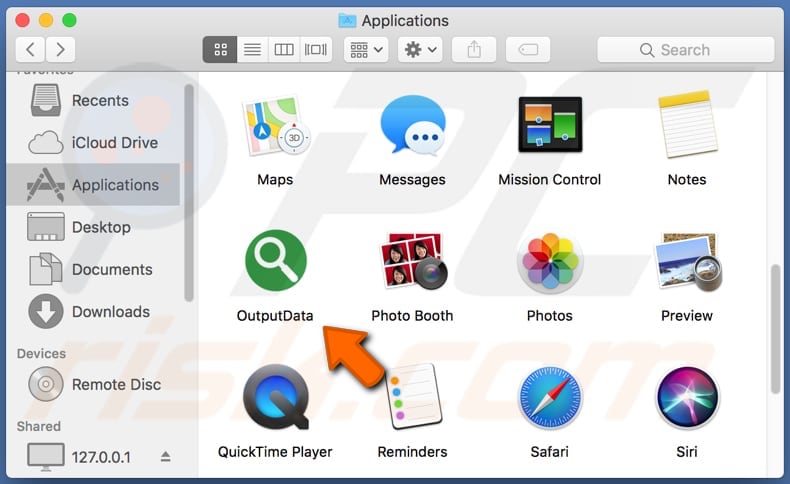
En règle générale, les logiciels publicitaires diffusent des publicités contextuelles, des bannières, affichent divers coupons, des sondages, etc. Quoi qu'il en soit, il n'est pas recommandé de cliquer sur l'une de ces annonces, dans la plupart des cas, elles redirigent les gens vers des sites Web non dignes de confiance. Très souvent, ces sites Web sont utilisés pour faire de la publicité pour des logiciels douteux. De plus, lorsqu'on clique dessus, ces publicités peuvent exécuter des scripts qui sont conçus pour télécharger et/ou installer des logiciels non désirés. De plus, les logiciels publicitaires installés pourraient être conçus pour recueillir diverses données. Par exemple, les données relatives à la navigation telles que les adresses IP, les URL des sites Web visités, les requêtes de recherche saisies, les géolocations, etc. Cependant, il est toujours possible qu'une application de ce type soit également utilisée pour enregistrer des données personnelles sensibles. Très souvent, les personnes derrière ces applications (leurs développeurs) partagent les informations recueillies avec des tiers qui les utilisent à mauvais escient pour générer des revenus. Il est possible que des tiers puissent inclure des cybercriminels. Ce sont les principales raisons pour lesquelles OutputData et tout autre logiciel publicitaire ne devraient pas être utilisés. Si un logiciel publicitaire est installé sur le système d'exploitation et/ou le navigateur, il doit être désinstallé dès que possible.
| Nom | Publicités par OutputData |
| Type de Menace | Publiciel, Logiciel Malveillant Mac, Virus Mac |
| Symptômes | Votre Mac devient plus lent que d'habitude, vous voyez des pop-up publicitaires indésirables, vous êtes redirigé vers des sites Web douteux. |
| Méthodes de Distribution | Annonces pop-up trompeuses, installateurs de logiciels gratuits (bundling), faux installateurs Flash Player, téléchargements de fichiers torrent. |
| Dommages | Suivi des navigateurs Internet (problèmes potentiels de confidentialité), affichage d'annonces indésirables, redirections vers des sites Web douteux, perte de renseignements personnels. |
| Suppression |
Pour éliminer d'éventuelles infections par des maliciels, analysez votre ordinateur avec un logiciel antivirus légitime. Nos chercheurs en sécurité recommandent d'utiliser Combo Cleaner. Téléchargez Combo CleanerUn scanner gratuit vérifie si votre ordinateur est infecté. Pour utiliser le produit complet, vous devez acheter une licence pour Combo Cleaner. 7 jours d’essai limité gratuit disponible. Combo Cleaner est détenu et exploité par RCS LT, la société mère de PCRisk. |
D'autres applications qui sont très similaires à MetroPremium, IdeaShared et DynamicPanel, cependant, ce ne sont que quelques exemples, il y en a plus. En règle générale, ces applications ne fonctionnent pas comme leurs développeurs l'annoncent. La plupart d'entre elles n'aident leurs développeurs qu'à générer des revenus en rassemblant diverses données et en affichant des annonces et en n'apportent aucune valeur à leurs utilisateurs.
Comment OutputData s'installe-t-il sur mon ordinateur ?
Parfois, des applications potentiellement indésirables peuvent être téléchargées à partir de leurs sites Web. Néanmoins, la plupart d'entre elles sont distribuées par le biais de la configuration d'autres programmes. Ceci est fait dans le but d'amener les gens à télécharger et/ou installer des applications non désirées avec des logiciels qu'ils veulent télécharger et/ou installer. Généralement, les informations sur les applications supplémentaires sont cachées dans "Personnalisé", "Avancé" et d'autres paramètres similaires de ses configurations. Cette méthode de distribution est connue sous le nom de "groupage". Cela fonctionne lorsque les gens téléchargent et installent des programmes sans vérifier et modifier les paramètres disponibles dans leurs configurations. De plus, les téléchargements et les installations de divers PUA peuvent être causés par des publicités intrusives : si vous cliquez dessus, certaines de ces publicités exécutent des scripts qui téléchargent et/ou installent des logiciels non désirés.
Comment éviter l'installation d'applications potentiellement indésirables ?
Il n'est pas recommandé de télécharger des logiciels via des téléchargeurs tiers, en utilisant des clients torrent, eMule (ou d'autres réseaux Peer-to-Peer), des sites Web non fiables/non officiels, etc. Le seul moyen sûr de le télécharger est d'utiliser les sites officiels pour cela. De plus, il est déconseillé d'utiliser les services d'installateurs tiers. De plus, nous vous conseillons de ne pas laisser "Personnalisé", "Avancé" ou d'autres paramètres similaires de toute configuration de téléchargement ou d'installation non cochée. Toute offre d'installation (ou de téléchargement) d'applications supplémentaires doit être rejetée avant la fin du téléchargement ou de l'installation. Comme nous l'avons mentionné dans le paragraphe précédent, il y a des publicités qui, si elles sont cliquées, peuvent provoquer des téléchargements ou des installations indésirables. Elles redirigent souvent les gens vers des sites Web non dignes de confiance. Par conséquent, il ne faut pas faire confiance aux diverses publicités intrusives, surtout si elles sont affichées sur des pages douteuses. Enfin, s'il y a des applications inconnues (plug-ins, add-ons ou extensions) suspectes et/ou indésirables installées sur un navigateur web ou des programmes sur un ordinateur, nous vous recommandons de les désinstaller le plus rapidement possible. Si votre ordinateur est déjà infecté par OutputData, nous vous recommandons d'effectuer un scan avec Combo Cleaner Antivirus pour Windows pour éliminer automatiquement ce logiciel publicitaire.
Une fenêtre pop-up s'affiche une fois l'installation de OutputData terminée :
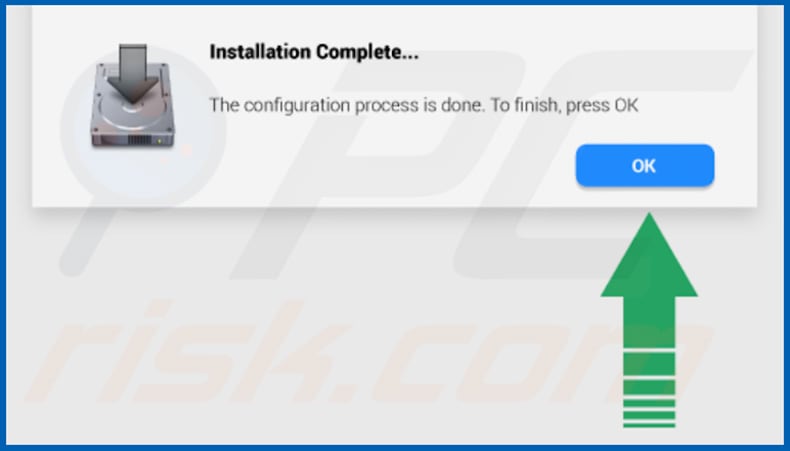
Dossier d'installation du logiciel publicitaire OutputData :
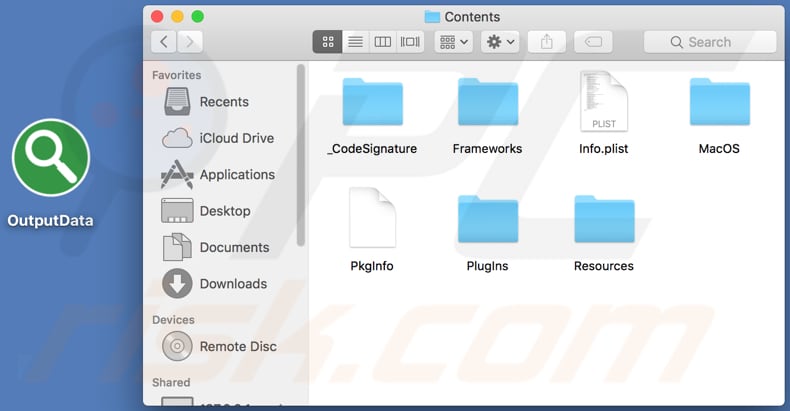
Suppression automatique et instantanée des maliciels :
La suppression manuelle des menaces peut être un processus long et compliqué qui nécessite des compétences informatiques avancées. Combo Cleaner est un outil professionnel de suppression automatique des maliciels qui est recommandé pour se débarrasser de ces derniers. Téléchargez-le en cliquant sur le bouton ci-dessous :
TÉLÉCHARGEZ Combo CleanerEn téléchargeant n'importe quel logiciel listé sur ce site web vous acceptez notre Politique de Confidentialité et nos Conditions d’Utilisation. Pour utiliser le produit complet, vous devez acheter une licence pour Combo Cleaner. 7 jours d’essai limité gratuit disponible. Combo Cleaner est détenu et exploité par RCS LT, la société mère de PCRisk.
Menu rapide :
- Qu'est-ce que OutputData ?
- ETAPE 1. Supprimer les fichiers et dossiers liés à OutputData d'OSX.
- ETAPE 2. Supprimer les publicités OutputData de Safari.
- ETAPE 3. Supprimer le logiciel publicitaire OutputData de Google Chrome.
- ETAPE 4. Supprimer les publicités OutputData de Mozilla Firefox.
Vidéo montrant comment supprimer les pirates de navigateur et la publicité d'un ordinateur Mac :
Suppression du publiciel OutputData :
Supprimez les applications potentiellement indésirables liées à OutputData de votre dossier "Applications" :

Cliquez sur l'icône Finder. Dans la fenêtre du Finder, sélectionnez "Applications". Dans le dossier des applications, recherchez "MPlayerX", "NicePlayer" ou d'autres applications suspectes et faites-les glisser vers la Corbeille. Après avoir supprimé la ou les applications potentiellement indésirables qui sont à l'origine des publicités en ligne, scannez votre Mac à la recherche de tout composant indésirable restant.
TÉLÉCHARGEZ le programme de suppression des infections malveillantes
Combo Cleaner vérifie si votre ordinateur est infecté. Pour utiliser le produit complet, vous devez acheter une licence pour Combo Cleaner. 7 jours d’essai limité gratuit disponible. Combo Cleaner est détenu et exploité par RCS LT, la société mère de PCRisk.
Suppression des fichiers et dossiers reliés au publicités par outputdata:

Cliquer l'Icône Trouver, dans la barre des menus, choisissez Aller, et cliquer Aller au dossier...
 Rechercher les fichiers générés par le logiciel de publicité dans le dossier Library/LaunchAgents:
Rechercher les fichiers générés par le logiciel de publicité dans le dossier Library/LaunchAgents:

Dans la barre Aller au dossier... taper: Library/LaunchAgents
 Dans le dossier “LancerlesAgents”, recherché tous les fichiers suspects récemment ajoutés et déplacez-les dans la Corbeille. Exemples de fichiers générés par un logiciel de publicité- “installmac.AppRemoval.plist”, “myppes.download.plist”, “mykotlerino.ltvbit.plist”, “kuklorest.update.plist”, etc. Le logiciel de publicité installe habituellement plusieurs fichiers avec la même chaîne.
Dans le dossier “LancerlesAgents”, recherché tous les fichiers suspects récemment ajoutés et déplacez-les dans la Corbeille. Exemples de fichiers générés par un logiciel de publicité- “installmac.AppRemoval.plist”, “myppes.download.plist”, “mykotlerino.ltvbit.plist”, “kuklorest.update.plist”, etc. Le logiciel de publicité installe habituellement plusieurs fichiers avec la même chaîne.
 Rechercher les fichiers générés dans le dossier de /Library/Application Support :
Rechercher les fichiers générés dans le dossier de /Library/Application Support :

Dans la barreAller au dossier..., taper: /Library/Application Support
 Dans le dossier “Application Support” , rechercher tous les dossiers suspects récemment ajoutés. Par exemple, “MplayerX” or “NicePlayer”, et déplacer ces dossiers dans la Corbeille.
Dans le dossier “Application Support” , rechercher tous les dossiers suspects récemment ajoutés. Par exemple, “MplayerX” or “NicePlayer”, et déplacer ces dossiers dans la Corbeille.
 Rechercher les fichiers générés par le logiciel de publicité dans le dossier ~/Library/LaunchAgents:
Rechercher les fichiers générés par le logiciel de publicité dans le dossier ~/Library/LaunchAgents:

Dans la barre Aller au dossier, taper : ~/Library/LaunchAgents

Dans le dossier “LancerlesAgents”, recherché tous les fichiers suspects récemment ajoutés et déplacez-les dans la Corbeille. Exemples de fichiers générés par un logiciel de publicité- “installmac.AppRemoval.plist”, “myppes.download.plist”, “mykotlerino.ltvbit.plist”, “kuklorest.update.plist”, etc. Le logiciel de publicité installe habituellement plusieurs fichiers avec la même chaîne.
 Rechercher les fichiers générés par le logiciel de publicité dans le dossier /Library/LaunchDaemons:
Rechercher les fichiers générés par le logiciel de publicité dans le dossier /Library/LaunchDaemons:
 Dans la barre Aller au dossier, taper : /Library/LaunchDaemons
Dans la barre Aller au dossier, taper : /Library/LaunchDaemons
 Dans le dossier “LaunchDaemons” , rechercher tous les fichiers suspects récemment ajoutés . Par exemple, “com.aoudad.net-preferences.plist”, “com.myppes.net-preferences.plist”, "com.kuklorest.net-preferences.plist”, “com.avickUpd.plist”, etc., et déplacez-les dans la Corbeille.
Dans le dossier “LaunchDaemons” , rechercher tous les fichiers suspects récemment ajoutés . Par exemple, “com.aoudad.net-preferences.plist”, “com.myppes.net-preferences.plist”, "com.kuklorest.net-preferences.plist”, “com.avickUpd.plist”, etc., et déplacez-les dans la Corbeille.
 Scanner votre Mac avec Combo Cleaner:
Scanner votre Mac avec Combo Cleaner:
Si vous avez suivi toutes les étapes dans le bon ordre votre Mac devrait être libre de toutes infections. Pour être sûr que votre système n’est pas infecté exécuté un scan avec l’antivirus Combo Cleaner. Télécharger ICI. Après avoir téléchargé le fichier double cliqué sur combocleaner.dmg installer, dans la fenêtre ouverte glisser et déposer l’icône Combo Cleaner sur le dessus de l’icône Applications. Maintenant ouvrez votre launchpad et cliquer sur l’icône Combo Cleaner. Attendez jusqu’à Combo Cleaner mette à jour sa banque de données de définition de virus et cliquer sur le bouton 'Démarrez Combo Cleaner'.

Combo Cleaner scanner votre Mac à la recherche d’infections de logiciels malveillants. Si le scan de l’antivirus affiche 'aucune menace trouvée' – cela signifie que vous pouvez continuez avec le guide de suppression, autrement il est recommandé de supprimer toute infection avant de continuer.

Après avoir supprimé les fichiers et les dossiers générés par le logiciel de publicité, continuer pour supprimer les extensions escrocs de vos navigateurs internet.
Suppression du publicités par outputdata dans les navigateurs Internet :
 Suppression des extensions malicieuses dans Safari:
Suppression des extensions malicieuses dans Safari:
Suppression des extensions reliées à publicités par outputdata dans Safari :

Ouvrez le navigateur Safari. Dans la barre menu, sélectionner "Safari" et cliquer "Préférences...".

Dans la fenêtre préférences, sélectionner "Extensions" et rechercher tous les extensions suspectes récemment installées. Quand vous l'avez trouvée, cliquer le bouton "Désinstaller" à côté de celle (s)-ci. Noter que vous pouvez désinstaller de façon sécuritaire les extensions dans vote navigateur Safari - aucune n'est cruciale au fonctionnement normal du navigateur.
- Si vous continuez à avoir des problèmes avec les redirections du navigateur et des publicités indésirables - Restaurer Safari.
 Supprimer les plug-ins malicieux dans Mozilla Firefox:
Supprimer les plug-ins malicieux dans Mozilla Firefox:
Supprimer les ajouts reliés à publicités par outputdata dans Mozilla Firefox :

Ouvrez votre navigateur Mozilla Firefox. Dans le coin supérieur droit de l'écran, cliquer le bouton "Ouvrir le Menu" (trois lignes horizontales). Dans le menu ouvert, choisissez "Ajouts".

Choisissez l'onglet "Extensions" et rechercher tous les ajouts suspects récemment installés. Quand vous l'avez trouvée, cliquer le bouton "Supprimer" à côté de celui (ceux)-ci. Noter que vous pouvez désinstaller de façon sécuritaire toutes les extensions dans vote navigateur Mozilla Firefox - aucune n'est cruciale au fonctionnement normal du navigateur.
- Si vous continuez à avoir des problèmes avec les redirections du navigateur et des publicités indésirables - Restaurer Mozilla Firefox.
 Suppression des extensions malicieuses dans Google Chrome :
Suppression des extensions malicieuses dans Google Chrome :
Suppression des ajouts reliés à publicités par outputdata dans Google Chrome :

Ouvrez Google Chrome et cliquer le bouton "menu Chrome" (trois lignes horizontales) localisé dans le coin supérieur droit de la fenêtre du navigateur. À partir du menu déroulant, cliquer "Plus d'outils" et sélectionner "Extensions".

Dans la fenêtre "Extensions" et rechercher tous les ajouts suspects récemment installés. Quand vous l'avez trouvée, cliquer le bouton "Corbeille" à côté de celui (ceux)-ci. Noter que vous pouvez désinstaller de façon sécuritaire toutes les extensions dans vote navigateur Safari - aucune n'est cruciale au fonctionnement normal du navigateur.
- Si vous continuez à avoir des problèmes avec les redirections du navigateur et des publicités indésirables - Restaurer Google Chrome.
Partager:

Tomas Meskauskas
Chercheur expert en sécurité, analyste professionnel en logiciels malveillants
Je suis passionné par la sécurité informatique et la technologie. J'ai une expérience de plus de 10 ans dans diverses entreprises liées à la résolution de problèmes techniques informatiques et à la sécurité Internet. Je travaille comme auteur et éditeur pour PCrisk depuis 2010. Suivez-moi sur Twitter et LinkedIn pour rester informé des dernières menaces de sécurité en ligne.
Le portail de sécurité PCrisk est proposé par la société RCS LT.
Des chercheurs en sécurité ont uni leurs forces pour sensibiliser les utilisateurs d'ordinateurs aux dernières menaces en matière de sécurité en ligne. Plus d'informations sur la société RCS LT.
Nos guides de suppression des logiciels malveillants sont gratuits. Cependant, si vous souhaitez nous soutenir, vous pouvez nous envoyer un don.
Faire un donLe portail de sécurité PCrisk est proposé par la société RCS LT.
Des chercheurs en sécurité ont uni leurs forces pour sensibiliser les utilisateurs d'ordinateurs aux dernières menaces en matière de sécurité en ligne. Plus d'informations sur la société RCS LT.
Nos guides de suppression des logiciels malveillants sont gratuits. Cependant, si vous souhaitez nous soutenir, vous pouvez nous envoyer un don.
Faire un don
▼ Montrer la discussion